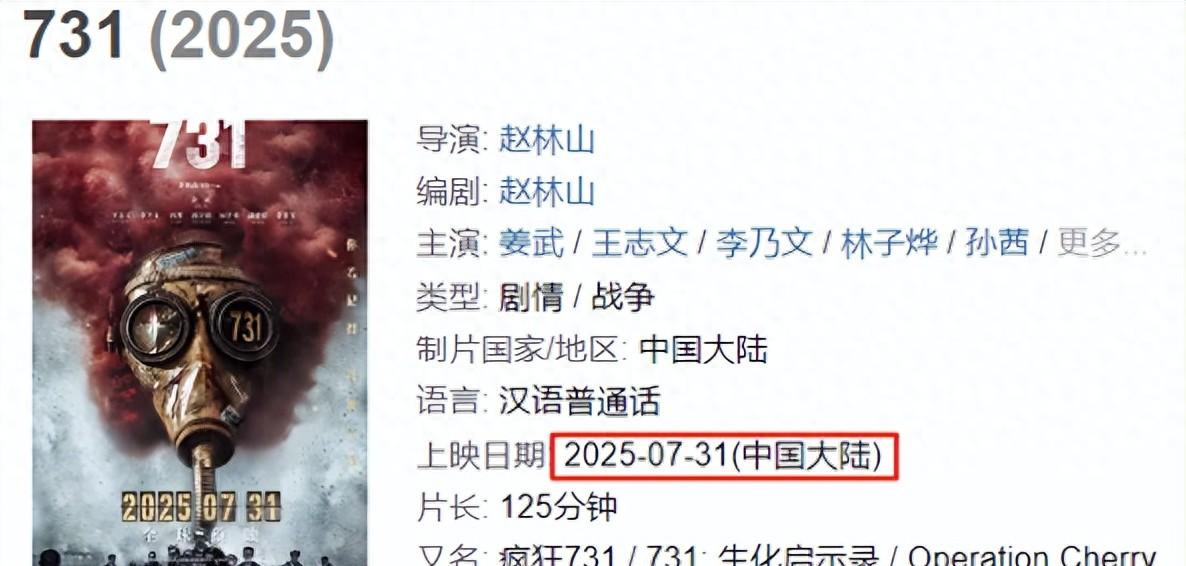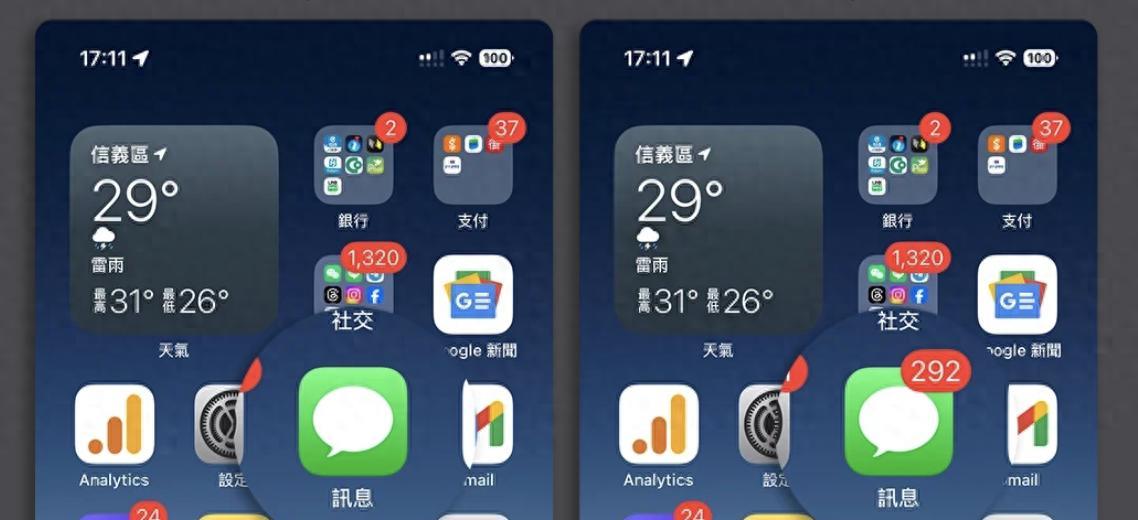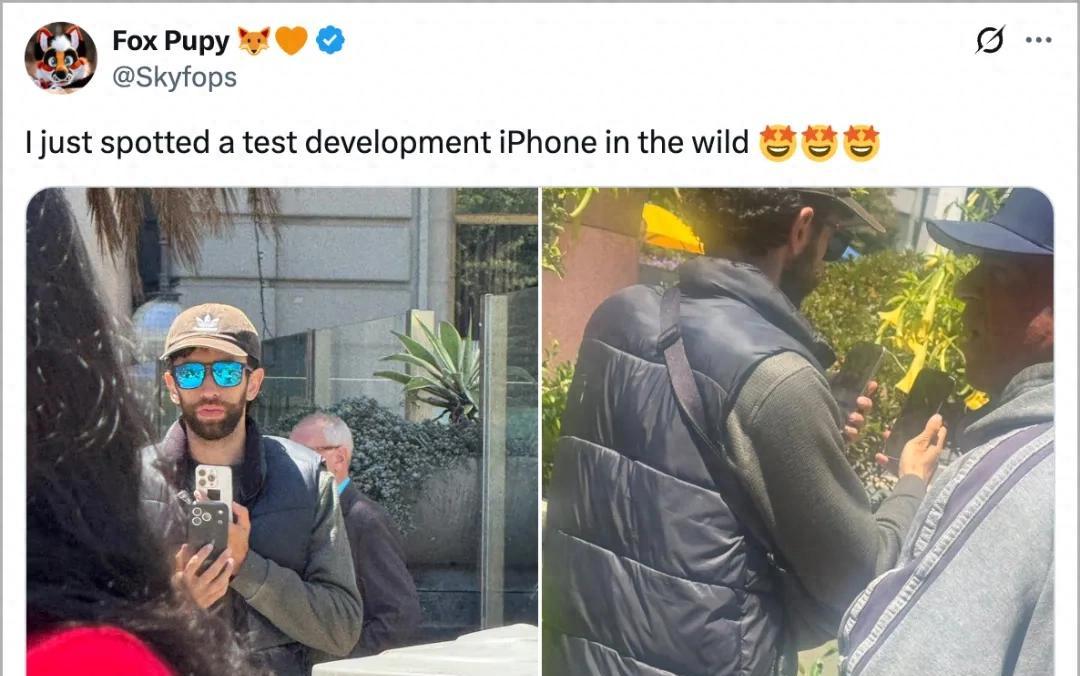告别第三方PDF!iOS26预览App17招超实用技巧学生、上班族适用
- 电脑技巧
- 2025-07-29 14:32:57
- 5
在 mac 用户中广受欢迎的「预览App」(Preview),终于随着 iOS 26 和 iPadOS 26 的更新,正式登陆 iPhone 与 iPad。这款原本仅限 macOS 的轻量级工具,主打高效查看与编辑 PDF、图片和文档,无需依赖第三方工具,就能完成标注、签名、格式转换等工作。

这篇文章将带你全面掌握预览App在移动端的 17 个实用技巧,无论你是学生、上班族还是教育工作者,iPhone 与 iPad 都能变身轻办公利器。
一、预览App 是什么?
预览App是苹果系统内建的文件查看与编辑工具,原本仅限 mac 使用。它可快速浏览 PDF、图片、文档,并支持标注、签名、裁切、图片调整等功能。
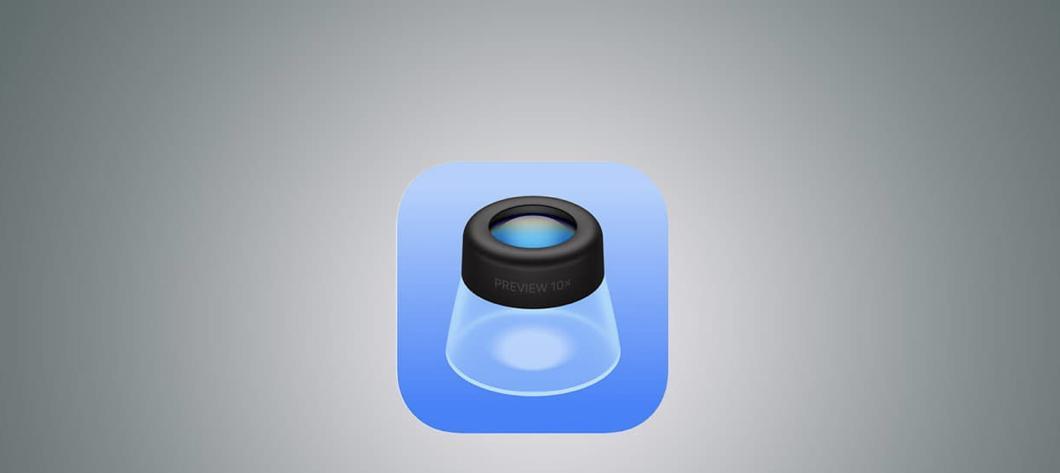
iOS 26 和 iPadOS 26 中的预览App为iPhone与iPad量身打造,界面贴近 mac,操作直觉上手,让你无需额外下载 PDF 阅读器或图片编辑器,就能高效处理日常文件。
二、与 Mac 版本的差异在哪里?
虽然核心功能一致,但 iOS/iPadOS 的移动版仍有限制,例如:
- ? 不支持手动调整图片色彩(亮度、对比、饱和度)
- ? 无法设定 PDF 密码加密
- ? 无截图功能(需手动按键截图后编辑)
不过,移动端也加入了独家亮点:
- ? 文件扫描:可用相机直接扫描纸本文件成 PDF
- ? Apple Pencil 支持:在 iPad 上可自然手写签名与标注
三、预览App 四大应用分类(共17招技巧)
【1】文件查看与基本功能
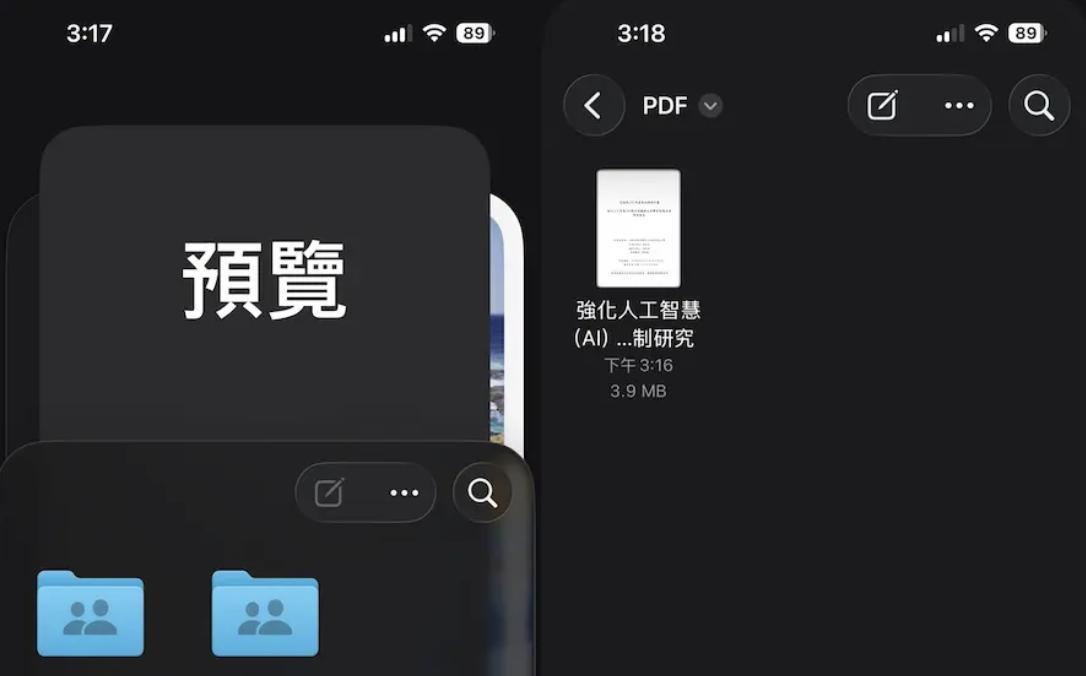
- 快速开启文件:可直接浏览 PDF、图片、Word 等,无需跳转第三方 App。
- 整合「文件」App:预览与系统内建文件App无缝协作,直接查看 iCloud 中资料。
- 跳页功能:PDF 可快速跳转指定页,提升阅读效率。
- 查看文件信息:一键查看文件大小、页数、作者、修改时间等。
【2】文件标注与填写功能
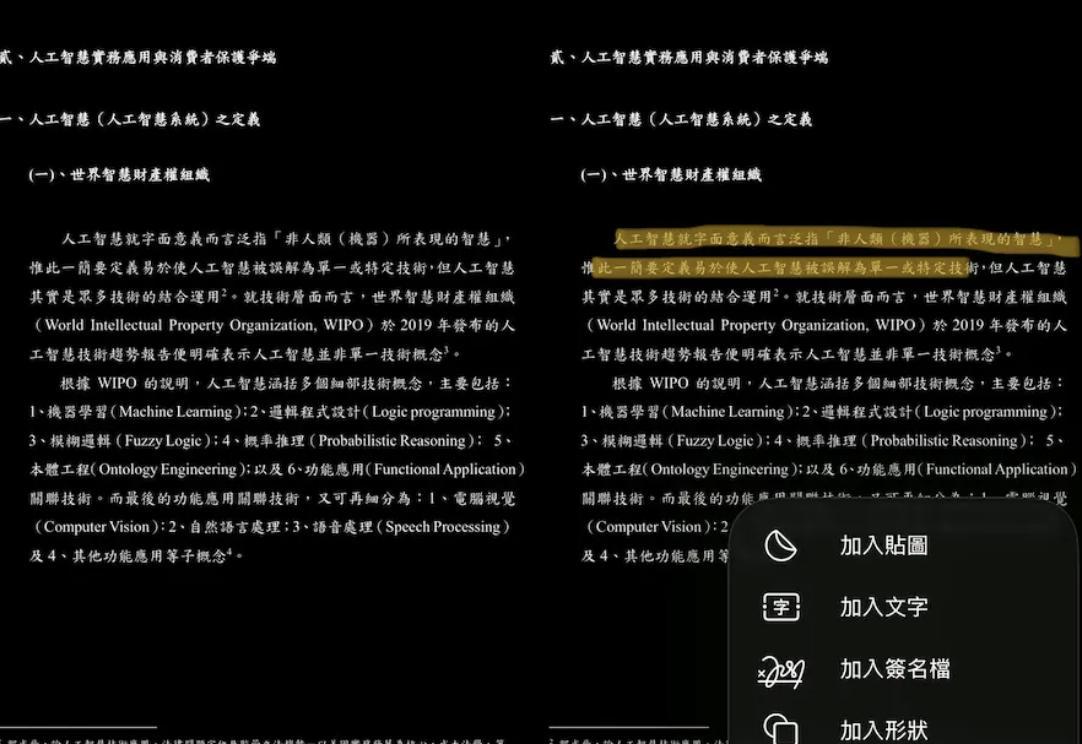
- 高亮与注释:可用手指或 Apple Pencil 添加重点、箭头、图形、文字方块。
- 自动填表:智能识别 PDF 表单字段,点击即可填写。
- 插入签名:可保存并插入电子手写签名,轻松处理合同或表格。
- 矩形选取工具:选定区域后快速复制或移到新页。
【3】图片编辑与进阶操作

- 调整图片大小与方向:无需第三方 App,直接更改图片尺寸、解析度、旋转角度。
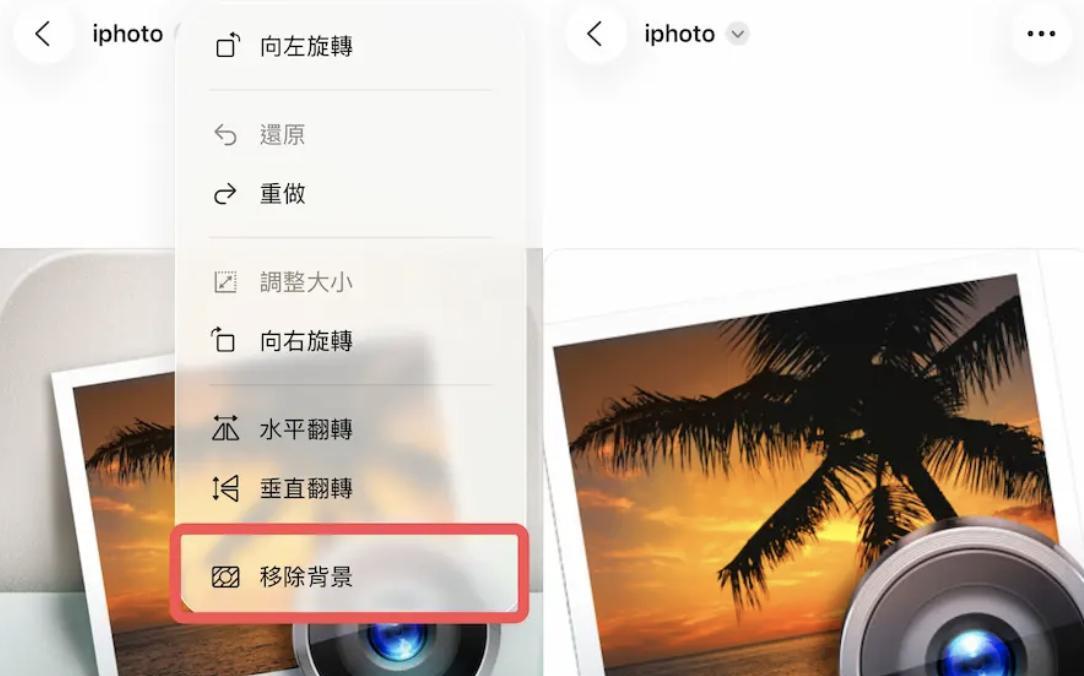
- 一键去背:AI 移除图片背景,自动输出透明背景 PNG。
【4】PDF 文件处理技巧
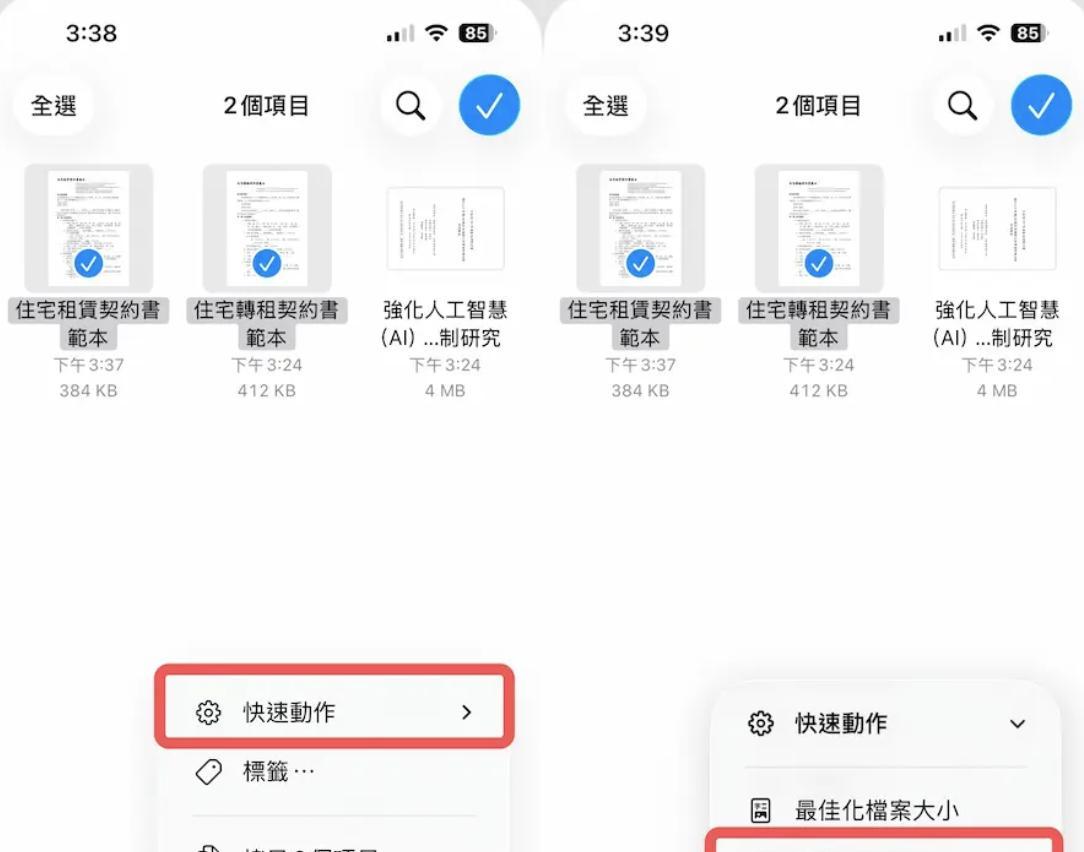
- 重排页面顺序:长按页面拖曳位置,即可调整顺序。
- 插入空白页/合并文件:可新增空白页或插入其他 PDF 文件。
- 合并多份 PDF:选择多个文件后,点选「制作 PDF」即可合并。
- 格式转换:将图片转为 PDF,或将 PDF 转为 JPEG、PNG、HEIF 格式。
【5】建立与扫描文件功能
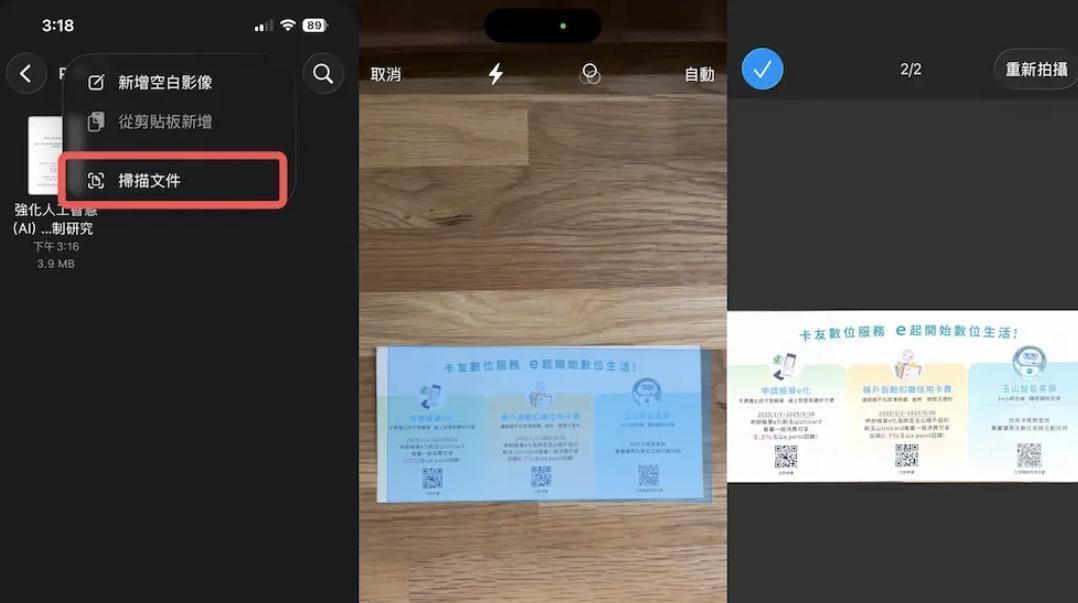
- 文件扫描:用相机扫描实体文件,快速转成可编辑 PDF。
- 创建空白文档:建立空白页,适合手写笔记或教学演示。
- 文件转档功能:支持图文格式转换,适用于多场景如教学、商务、报告等。
四、iPad 版更接近电脑操作体验
在 iPadOS 26 中,预览 App 进一步强化了多工与专业能力:
- ? 多视窗操作:支持调整大小、浮动窗口,自由布局更接近 mac。
- 内建搜索栏:快速找功能、查教学,使用更直觉。
- ? 进阶文件管理:支持资料夹图示自订、列表可伸缩,效率大幅提升。
苹果正努力让 iPad 成为真正的生产力工具,预览 App 的加入,也让其办公能力更进一步。
适用机型:
预览 App 适用于搭载 iOS 26 或 iPadOS 26 的设备,使用前请先确认系统已更新至最新版本。
版权声明:本文内容由互联网用户自发贡献,该文观点仅代表作者本人。本站仅提供信息存储空间服务,不拥有所有权,不承担相关法律责任。如发现本站有涉嫌抄袭侵权/违法违规的内容, 请发送邮件至 3561739510@qq.com 举报,一经查实,本站将立刻删除。!
本文链接:https://www.siwa4.com/article-29957-1.html